
Używanie tekstu dwukierunkowego w tabelach w Numbers na Macu
Numbers obsługuje tekst dwukierunkowy w komórkach, więc w tym samym arkuszu kalkulacyjnym mogą znajdować się komórki z tekstem pisanym od lewej do prawej (na przykład polskim lub chińskim) oraz komórki z tekstem pisanym od prawej do lewej (na przykład arabskim lub hebrajskim). Możesz także odwrócić kierunek samej tabeli lub arkusza wraz z całą zawartością.
Uwaga: Aby zmienić kierunek tekstu w komórce, kierunek arkusza lub kierunek całej tabeli, na urządzeniu muszą być skonfigurowane źródła wprowadzania używające innego kierunku tekstu — na przykład jedna klawiatura do pisania od prawej do lewej (w takim języku, jak hebrajski) i druga do pisania od lewej do prawej (w takim języku, jak polski). Jeśli podczas dodawania klawiatury do pisania od prawej do lewej aplikacja Numbers jest otwarta, musisz uruchomić tę aplikację ponownie, aby narzędzia do obsługi tekstu dwukierunkowego stały się widoczne. Zobacz: Konfigurowanie klawiatury lub innego źródła wprowadzania dla innego języka.
Domyślny kierunek tekstu w komórkach ustawiany jest na podstawie bieżącej klawiatury (wybranej w menu wprowadzania).
Zmienianie kierunku tekstu w komórkach
Możesz zmieniać kierunek tekstu w zaznaczonych komórkach.
Zaznacz komórki.
Kliknij w kartę Tekst na pasku bocznym Format
 .
.Kliknij w przycisk Styl na górze paska bocznego, a następnie kliknij w
 w sekcji Wyrównanie.
w sekcji Wyrównanie.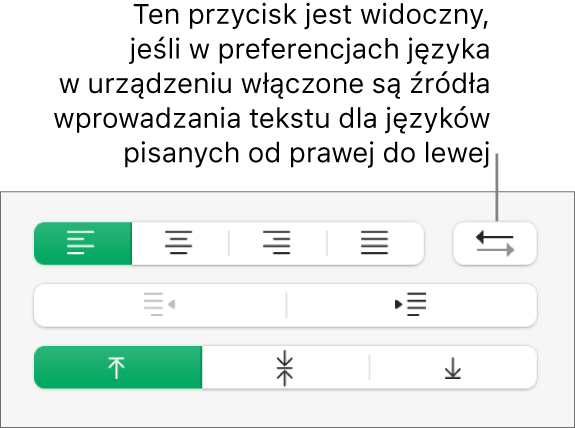
Odwracanie kierunku tabeli lub arkusza
Jeśli odwrócisz kierunek tabeli, wiersze nagłówka zostaną przeniesione na drugą stronę i odwrócona zostanie kolejność kolumn. Jeśli odwrócisz kierunek arkusza, odwrócony zostanie zarówno kierunek wszystkich znajdujących się na nim tabel, jak również względne położenie wszystkich obiektów na tym arkuszu.
Wykonaj dowolną z następujących czynności:
Zmienianie kierunku tabeli: Kliknij w tabelę. Kliknij w kartę Tabela na pasku bocznym Format
 , a następnie kliknij w przycisk Kierunek tabeli, znajdujący się na dole tego paska bocznego.
, a następnie kliknij w przycisk Kierunek tabeli, znajdujący się na dole tego paska bocznego.Zmienianie kierunku arkusza: Przesuń wskaźnik nad tytuł arkusza (domyślnie jest to Arkusz 1), kliknij w wyświetloną strzałkę skierowaną w dół, a następnie wybierz Odwróć kierunek arkusza.
Odwrócenie kierunku ma następujący wpływ na wyrównanie komórek:
Komórki tekstowe z automatycznym wyrównywaniem (ustawienie domyślne) zmieniają wyrównanie tekstu.
Komórki liczbowe z automatycznym wyrównywaniem (ustawienie domyślne) nie zmieniają wyrównania. Liczby są zawsze automatycznie wyrównywane do prawej.
Jeśli dana komórka ma ustawione wyrównanie do prawej, do lewej lub na środku, wyrównanie to nie ulega zmianie.
Jeśli dana komórka ma ustawione wyrównanie do obu marginesów (justowanie), odstęp złamanej linii przenoszony jest z prawej strony na lewą.